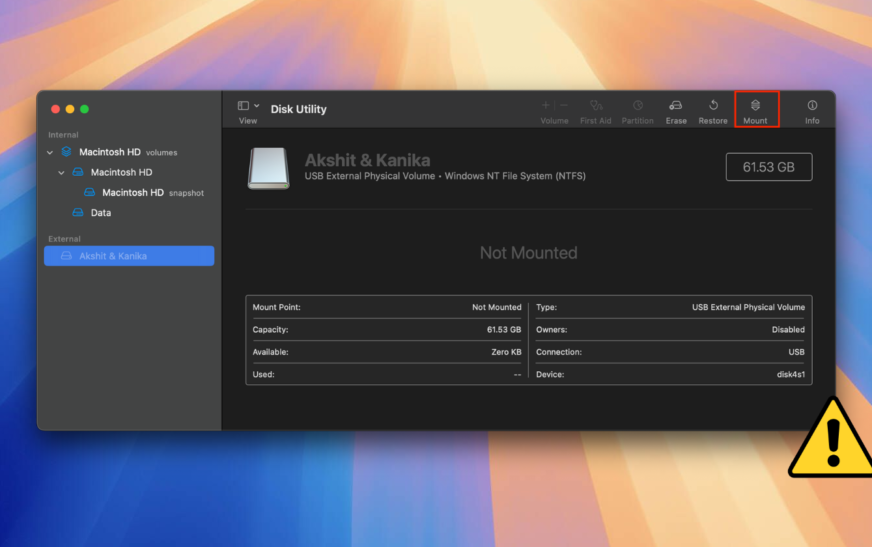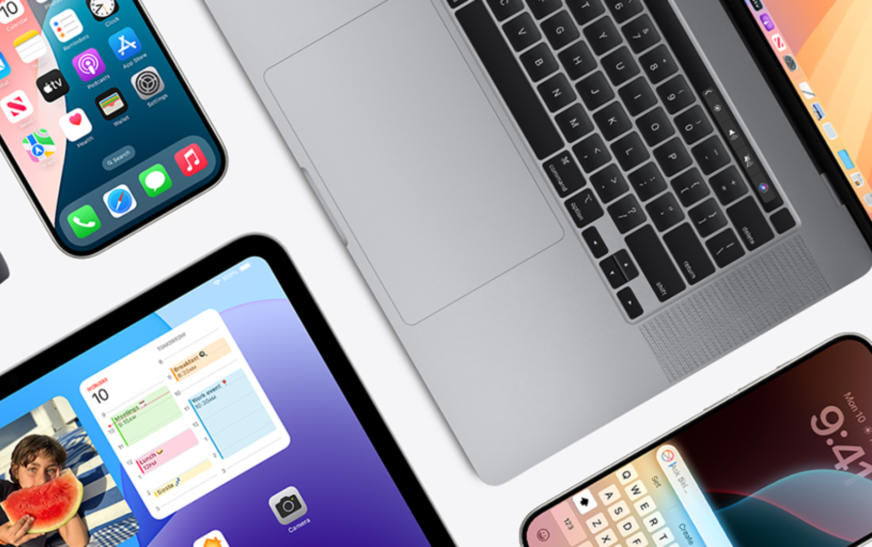Les problèmes logiciels, les ports USB défectueux, les paramètres de sécurité MacOS et les défaillances matérielles sont quelques-unes des raisons les plus courantes pour lesquelles MacOS Sequoia ne reconnaît pas les lecteurs flash USB. Vous pouvez les réparer en vérifiant les ports USB, en redémarrant votre Mac, en ajustant les paramètres de sécurité MacOS, en réinstallant le macOS, etc. Jetons un aperçu plus approfondi de chacune de ces solutions.
Pourquoi MacOS Sequoia ne reconnaît pas les lecteurs flash USB?
Il y a plusieurs raisons pour lesquelles MacOS Sequoia ne détecte pas vos lecteurs USBy compris les ports USB défectueux, les câbles endommagés, les systèmes de fichiers non pris en charge ou corrompus et les défaillances matérielles. De plus, certains paramètres de sécurité et de confidentialité peuvent bloquer l’accès aux disques externes. D’autres raisons possibles pourraient être:
- Offres logiciels.
- Incompatibilité avec les pilotes Flash USB, en particulier les nouveaux modèles.
- Finder n’est pas configuré pour reconnaître les appareils externes.
- Les paramètres du système instables publient la mise à jour.
Comment résoudre les problèmes de lecteur flash USB sur macOS Sequoia
1. Vérifiez le port USB et le câble
Temps nécessaire: 6 minutes
À mesure que votre Mac vieillit, les ports peuvent s’use ou dysfonctionnement, ce qui peut empêcher la reconnaissance des dispositifs externes. Les tester est un moyen simple d’exclure tout dommage physique. Vous pouvez essayer ce qui suit:
- Si disponible, Branchez le lecteur flash sur un autre port USB sur votre mac.

- Si vous avez Un autre lecteur flash USBbranchez-le sur le même port. Cela vous aidera à identifier si le port est fonctionnel ou non.
- Inspecter le port USB Pour toute poussière, saleté ou débris, et nettoyez-le avec une brosse douce ou un Q-tip. Parfois, même de si minuscules particules peuvent perturber la connexion entre votre Mac et le lecteur USB.
- Si vous avez connecté le lecteur via un câble, Inspectez soigneusement le câble Pour tout signe visible de dommages tels que les virages, les fracés ou les fils exposés.
- Évitez d’utiliser temporairement un adaptateur USB-C, un concentrateur ou une station d’accueil, et Branchez le lecteur directement sur votre Mac.
2. Redémarrez votre Mac
Le redémarrage de votre Mac résoudra les problèmes de connectivité et restaurera la capacité du système à détecter correctement les lecteurs USB.
- Cliquez sur le Menu Apple Dans le coin supérieur gauche.
- Sélectionner Redémarrage.
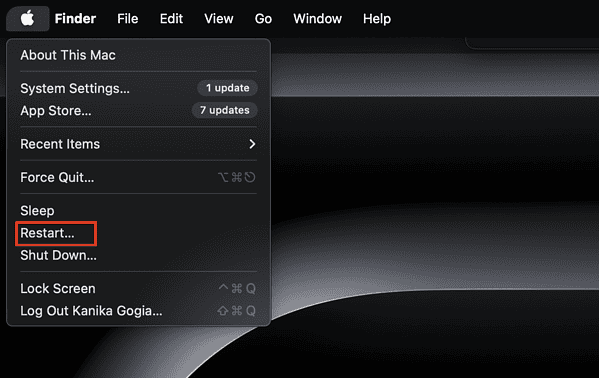
- Une fois que votre Mac redémarre, reconnectez le lecteur USB.
3. Testez le lecteur flash sur un autre appareil
Parfois, le problème n’est peut-être pas votre Mac mais le lecteur flash USB lui-même. Pour vérifier, essayez de connecter le lecteur à un autre ordinateur. Si le lecteur est reconnu par l’autre machine, il est clair que le problème est spécifique à votre Mac. Cependant, si le lecteur ne fonctionne pas également sur l’autre appareil, il est probablement défectueux et doit être remplacé.
4. Modifier les paramètres de Finder
Parfois, l’application Finder peut ne pas être configurée pour afficher vos appareils. Heureusement, un ajustement rapide dans les paramètres peut rendre le lecteur flash visible sur votre Mac.
- Ouvrir un Fenêtre Finder sur votre mac.
- Du haut à droite, cliquez Chercheur et sélectionner Paramètres.
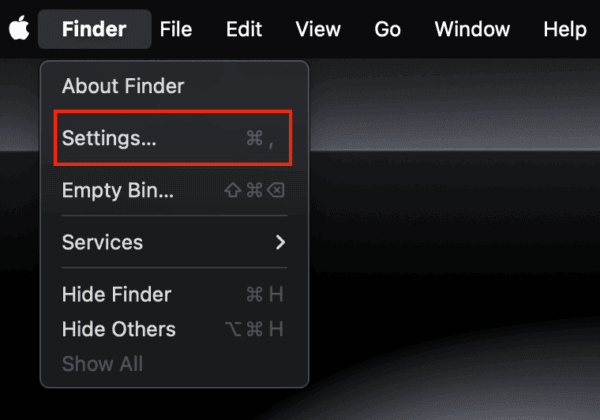
- Dans le Onglet général, assurez-vous de vérifier le Disques externes Option pour rendre votre lecteur USB visible sur le bureau.
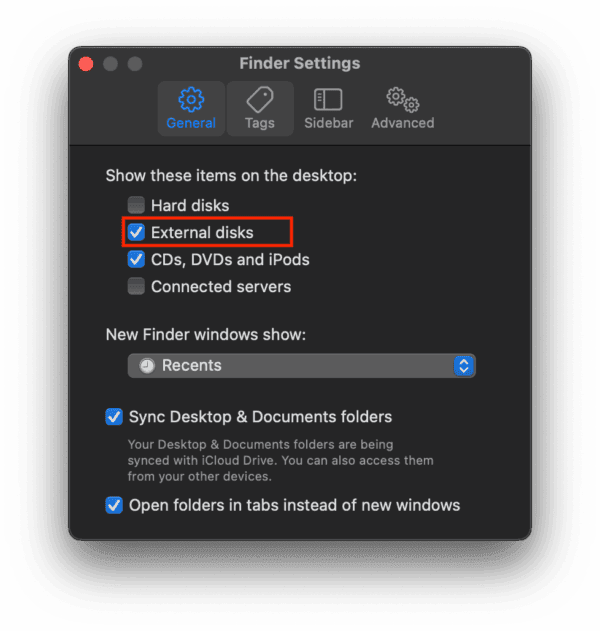
- Maintenant, cliquez sur le Onglet Barde latérale. Sous Emplacements, Assurez-vous qu’il y a une coche à côté du Disque externe option. Cela garantira que le lecteur flash apparaît dans la barre latérale Finder.
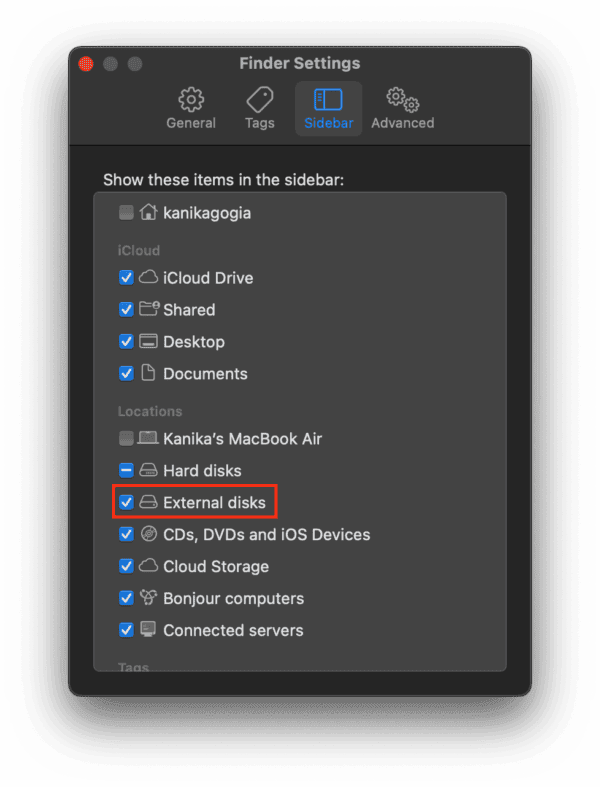
5. Ajuster les paramètres de sécurité macOS
Il pourrait être possible que les paramètres de sécurité macOS empêchent les lecteurs flash USB d’être montés ou reconnus sur votre Mac.
- Ouvrir le Paramètres du système application sur votre Mac.
- Sélectionner Confidentialité et sécurité de la barre latérale gauche.
- Sous Section de sécurité En bas, cliquez Accessoires.
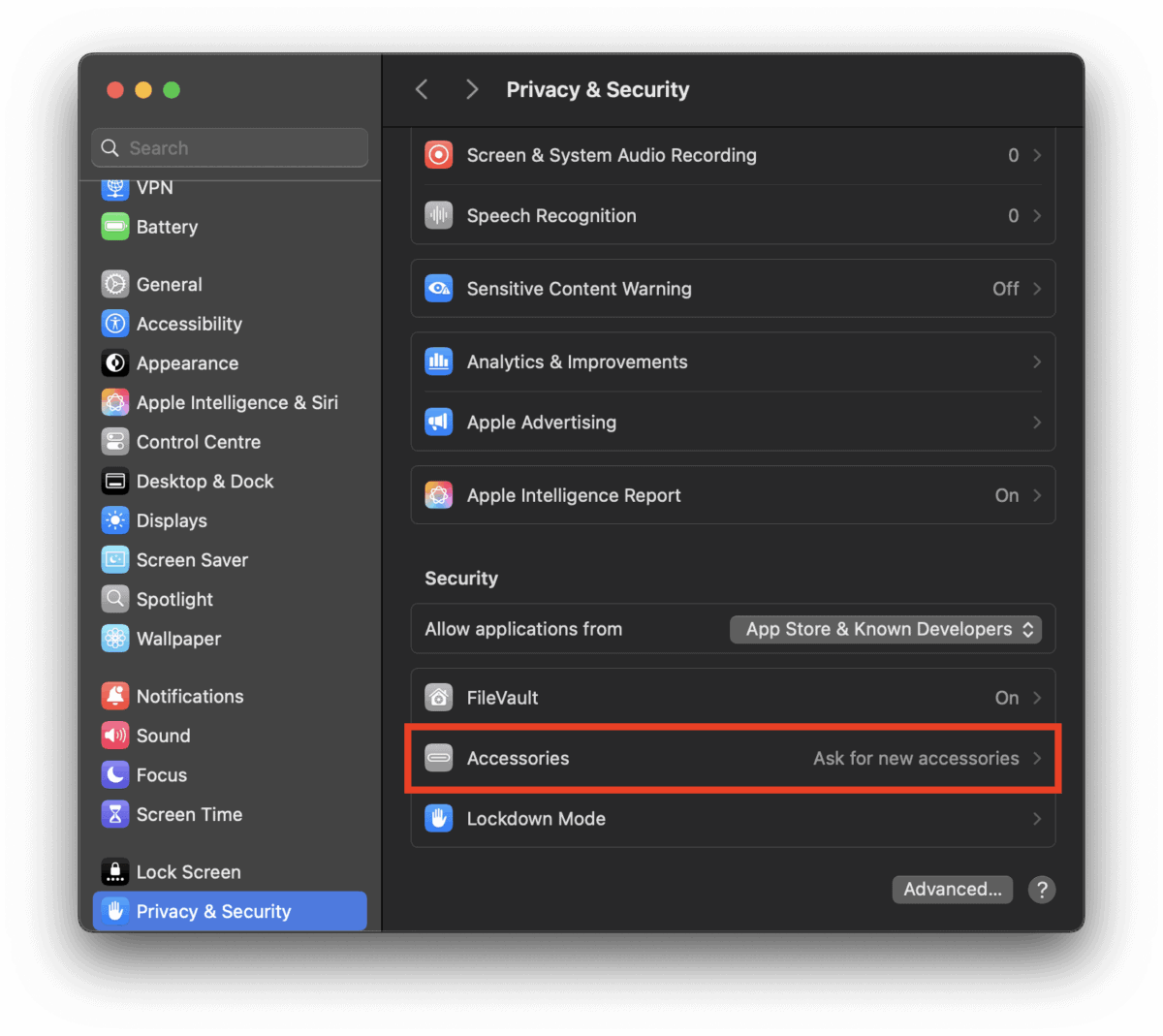
- Cliquez sur le menu déroulant à côté de «Autoriser les accessoires à se connecter» et choisissez le Permettre toujours option.
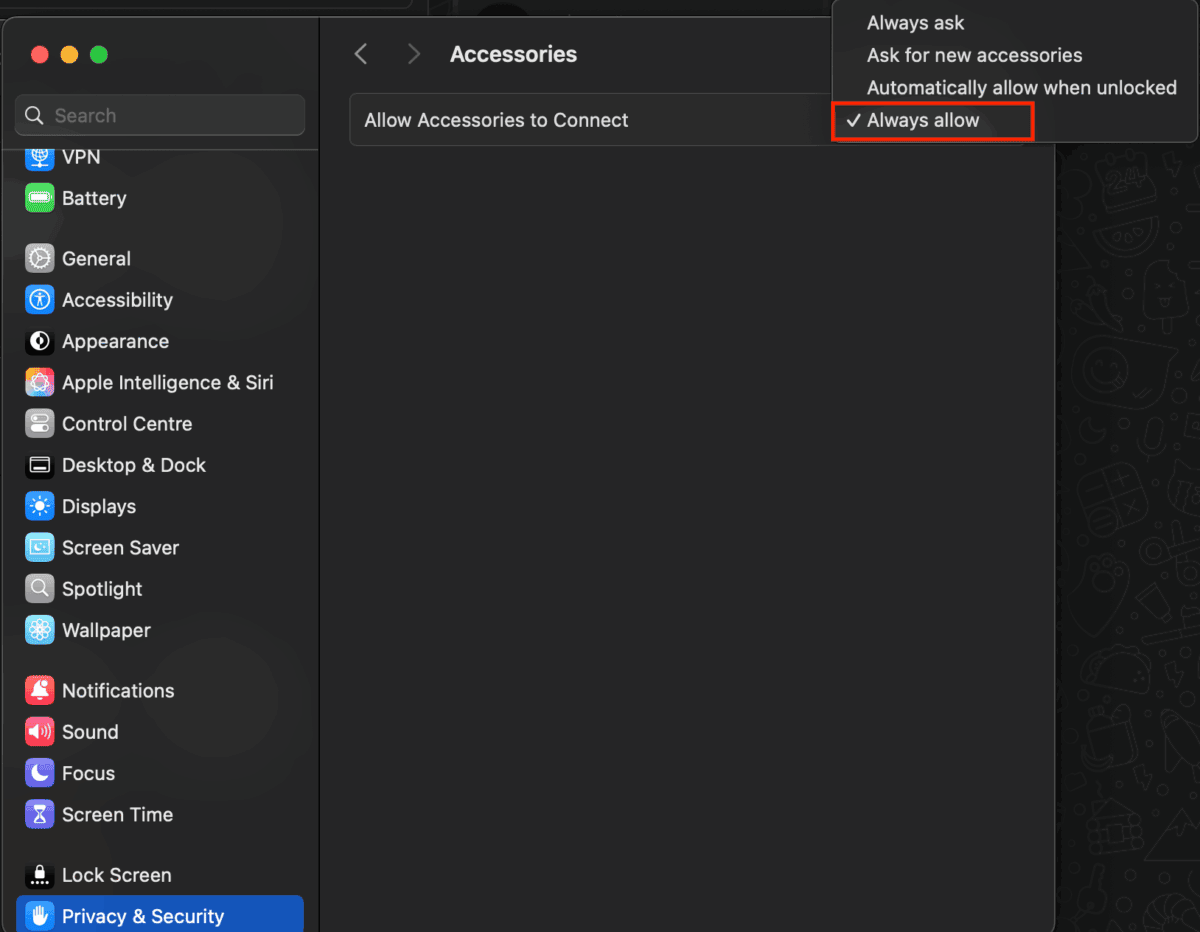
- Authentifiez votre ID tactile ou entrez votre mot de passe pour effectuer ce changement.
6. Essayez d’utiliser une alimentation
Les plus grands dispositifs USB nécessitent plus d’énergie que le port de votre Mac ne peut le livrer. Essayez de connecter le lecteur via un quai ou un hub USB alimenté. Cela déterminerait si le lecteur a besoin de puissance supplémentaire pour fonctionner correctement.
7. Vérifiez les mises à jour logicielles
Pour vous assurer que votre Mac possède les derniers pilotes pour gérer les appareils externes, il est recommandé de garder votre Mac à jour.
- Ouvrir Paramètres du système sur votre mac.
- Faire un clic Général de la barre latérale gauche.
- Sélectionner Mise à jour du logiciel.

- Si une version macOS plus récente est disponible, téléchargez-la et installez-la.
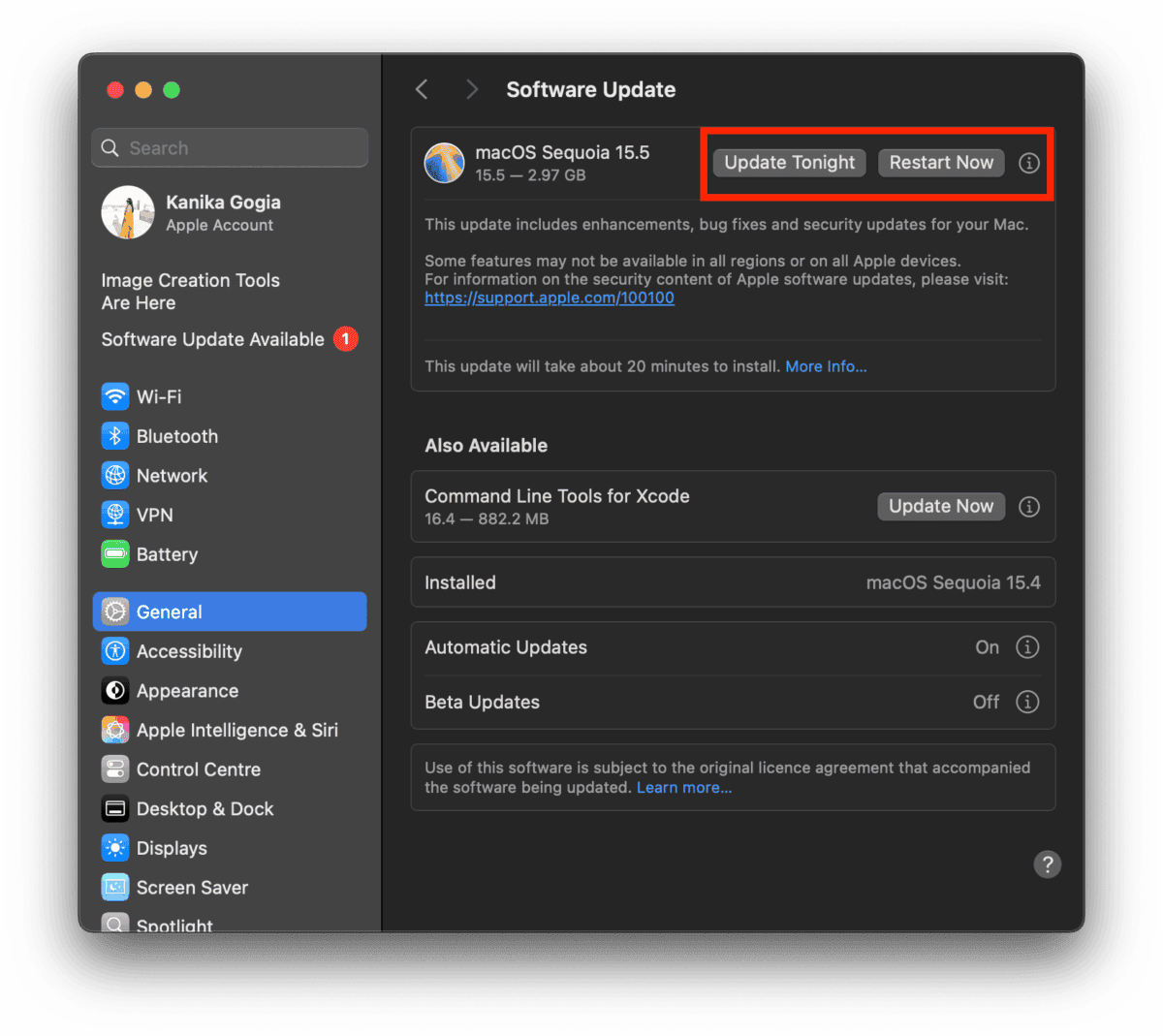
8. Utiliser l’utilitaire de disque
Si MacOS Sequoia ne monte pas automatiquement votre lecteur USB, vous pouvez utiliser l’utilitaire de disque pour forcer un support manuel.
- Presse Commande + espace Pour lancer la recherche de projecteurs.
- Commencer à taper Utilitaire de disque. Quand il apparaît, frappez Retour.
- Localisez votre Lecteur flash USB dans la barre latérale.
- Si le lecteur est répertorié mais grisé, sélectionnez le Entraînement USB et cliquer Monter Dans la barre d’outils.
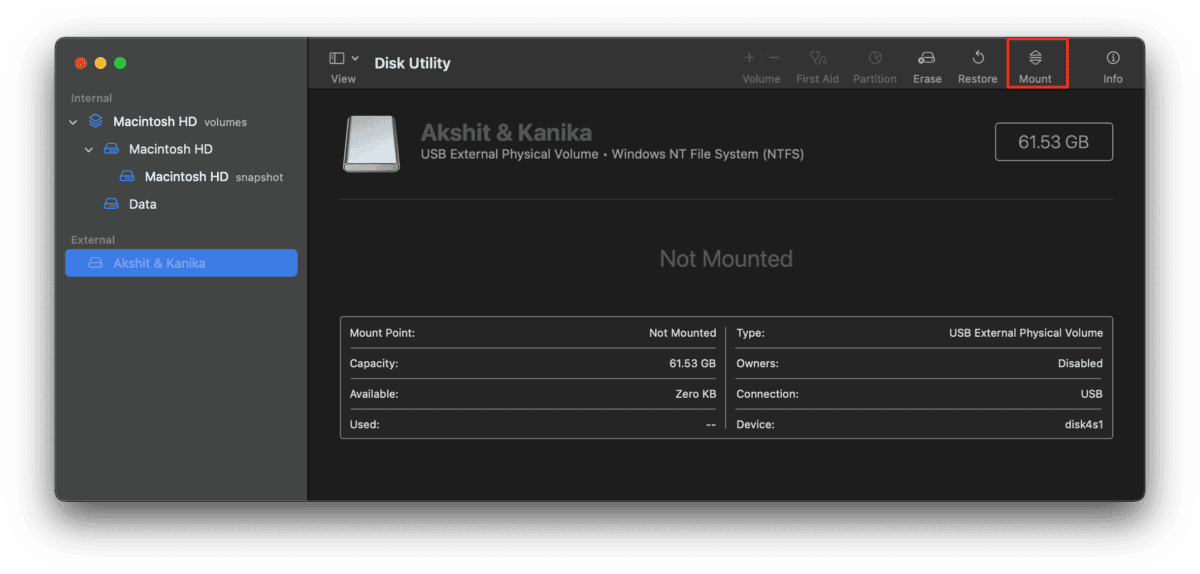
9. Reformater le lecteur flash
Parfois, MacOS peut ne pas être en mesure de lire votre lecteur flash USB en raison d’un système de fichiers non pris en charge. Réformer le lecteur dans un format compatible peut résoudre le problème.
NOTE
Reformatting effacera toutes les données du lecteur USB.
- Ouvrir Utilitaire de disque et sélectionnez votre lecteur USB.
- Cliquez sur Option d’effacement en haut de la fenêtre.
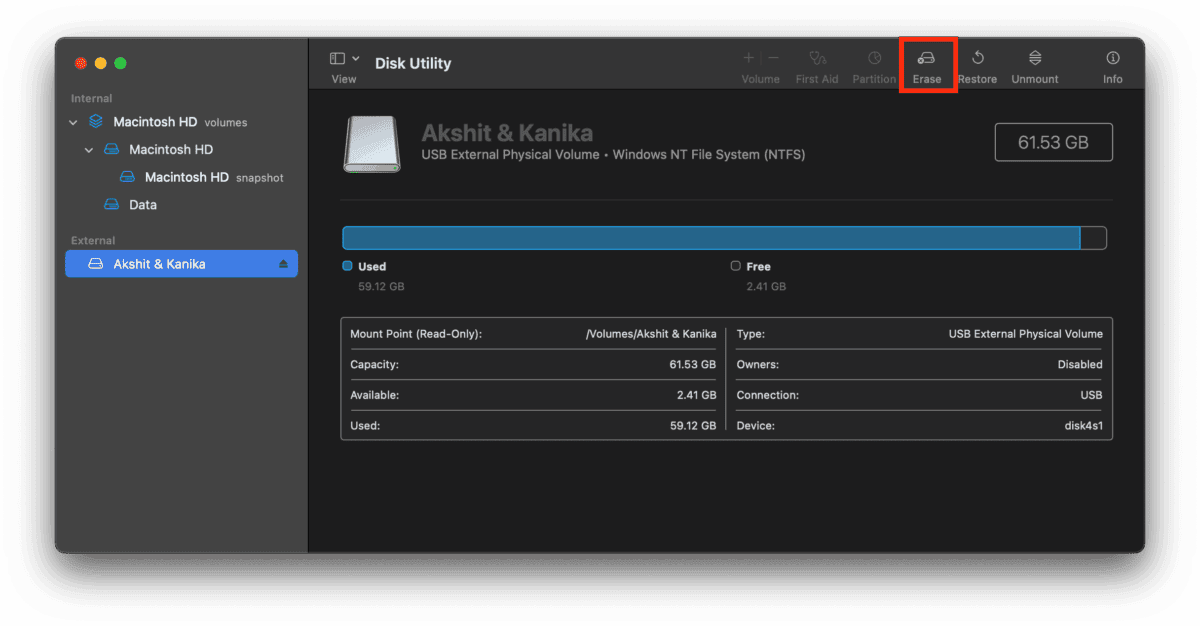
- Choisissez un format compatible macOS comme APFS ou HFS +.
- Frapper le Bouton d’effacement pour confirmer.
- Une fois que vous avez terminé, reconnectez le lecteur flash USB.
10. Boot Mac en mode sans échec
- Sur les macs de silicium Apple, allez au Menu Apple et choisir Fermer.
- Une fois que votre Mac est complètement fermé, appuyez et maintenez le Bouton d’alimentation Jusqu’à ce que vous voyiez « Chargement des options de démarrage«.
- Sélectionnez un volume.
- Tenir le Touche de décalageet cliquez Continuez en mode sans échec.
- Votre Mac devrait maintenant redémarrer automatiquement.
- Tu devrais voir «Boot sûr» Dans la barre de menu supérieure, indiquant le succès.
11. Réinitialiser NVRAM et SMC (Intel Mac uniquement)
NVRAM est une petite quantité de mémoire qui stocke les paramètres du système importants, tandis que SMC est une puce qui gère plusieurs fonctions liées au matériel. La réinitialisation des deux peut aider à aborder les bogues empêchant MacOS Sequoia de détecter les disques flash USB.
Pour plus de détails, voici notre guide étape par étape sur la façon de réinitialiser PVRAM et SMC sur un Mac.
12. Utiliser les commandes du terminal
Si l’utilitaire de disque n’aide pas, vous pouvez monter le lecteur USB dans le terminal.
- Presse Commande + espace Pour lancer la recherche de projecteurs.
- Commencer à taper Terminal. Quand il apparaît, frappez Retour.
- Tapez la commande suivante et appuyez sur Retour.
diskutil list - Il affichera tous les disques et identificateurs connectés pour votre lecteur USB.
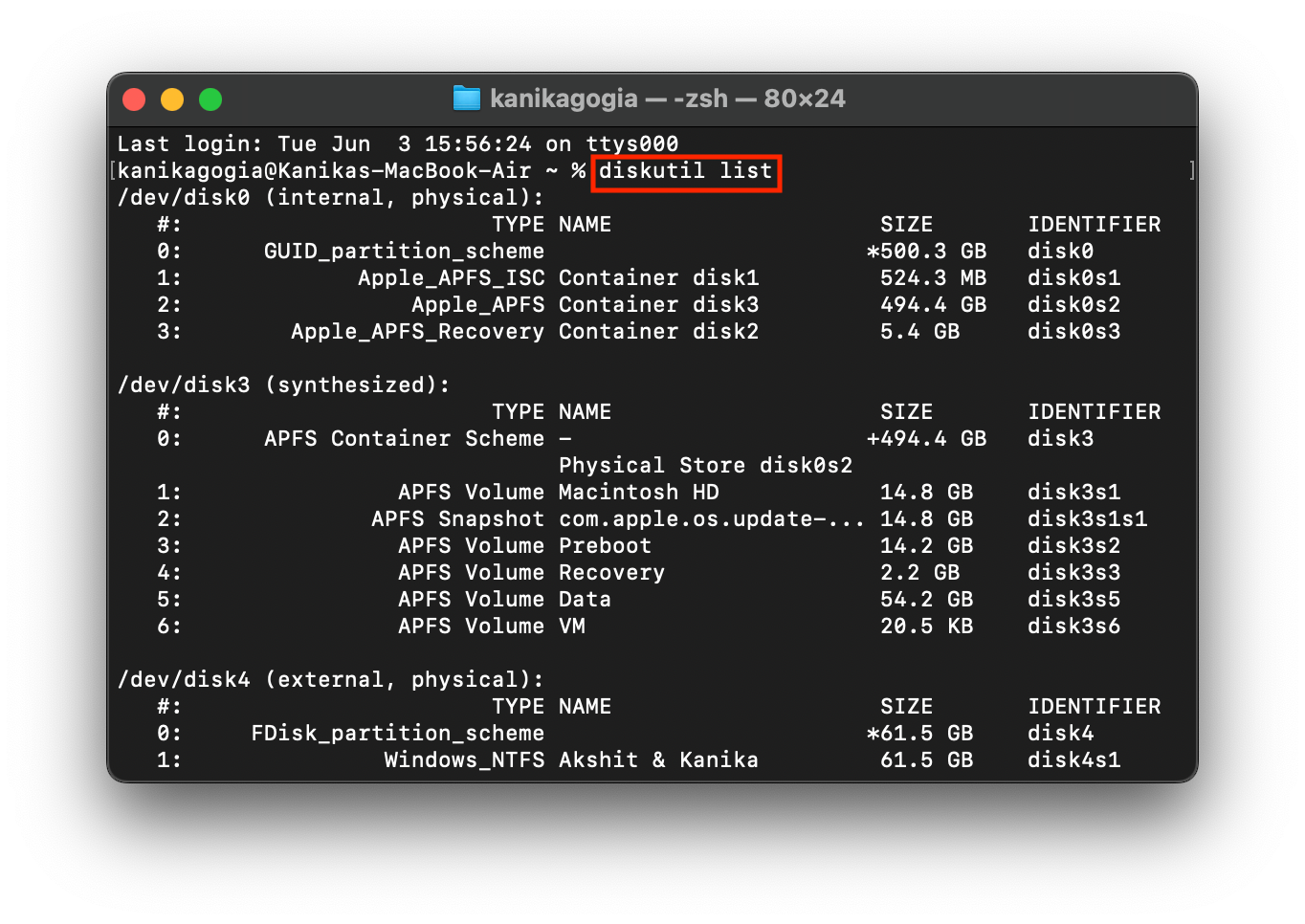
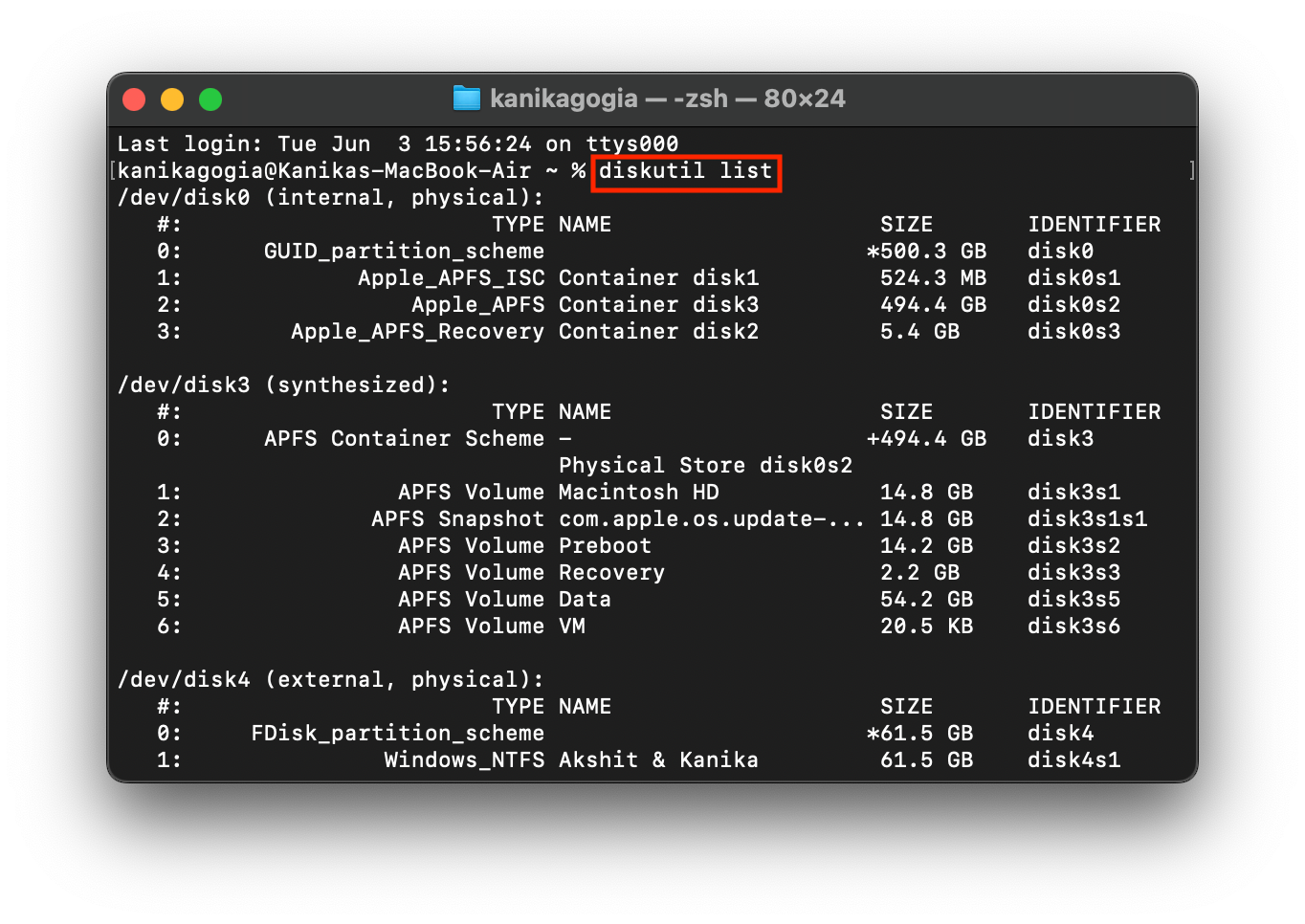
- Une fois que vous avez identifié le disque correct, entrez la commande suivante:
diskutil mount disk_identifier(comme le disque2)
13. Réinstaller macOS
NOTE
La réinstallation de MacOS ne supprimera aucune application ou aucune donnée sur votre appareil. Donc, il n’y a pas besoin d’une sauvegarde.
- Sur les Mac de silicium Apple, appuyez et maintenez le bouton d’alimentation.
- Continuez à maintenir la clé lorsque votre Mac s’allume et charge les options de démarrage.
- Libérez la clé lorsque vous voyez Options.
- Maintenant, sélectionnez Options, et cliquer sur Continuer.
- Lorsque vous y êtes invité, entrez le mot de passe de votre Mac et suivez les instructions à l’écran.
Si le problème persiste, nous vous recommandons de visiter un fournisseur de services Apple autorisé pour que votre Mac diagnostiquait des problèmes plus complexes ou des problèmes matériels potentiels. Et si MacOS Sequoia ne détecte pas un écran externe, voici comment le réparer.